SharePointから「.msg」電子メールの添付ファイルをダウンロードするときにセキュリティエラーを削除するにはどうすればよいですか?
Webは安全な場所ではなく、ユーザーにとって安全にするために、多くのブラウザーがさまざまなファイル拡張子のダウンロードと実行をブロックしています。 .msg拡張子の場合も同様です。これは、MS Edgeなどの一部のブラウザーが、この拡張子の付いたファイルを安全であると見なさず、ダウンロードプロセスをブロックしているためです。このブロックにより、次のメッセージで議論中のセキュリティエラーが発生する可能性があります。
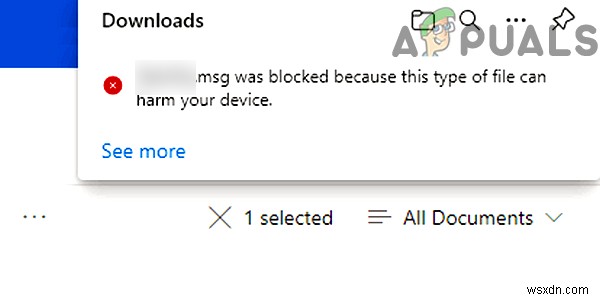
.msgファイルの問題は、主にブラウザ(MS Edgeなど)のセキュリティが原因で発生します:
- MicrosoftEdgeセキュリティ :ブラウザは、有害なWebコンテンツからPCを保護するために、多くのファイル拡張子のダウンロードをブロックする傾向があります。同じことを念頭に置いて、多くのブラウザ開発者(Microsoftを含む)は、ブロックされたファイル拡張子に.msgファイル拡張子を追加しました。このセキュリティ機能は、ユーザーが.msg拡張子をダウンロードするのを防ぎます。
別のブラウザで.msgファイルをダウンロードしてみてください
特定のブラウザで.msg電子メールの添付ファイルをダウンロードしようとしたときにダウンロードセキュリティエラーが発生した場合は、別のブラウザを使用すると、SharePointから.msgファイルをダウンロードできる場合があります。
- SharePointWebサイトを開きます 問題のあるブラウザ (例:MS Edge)そして添付ファイルをダウンロードしてみてください (問題が発生しています。)
- 問題が発生した場合は、URLをコピーしてください アドレスバーから Edgeブラウザを起動してから別のブラウザを起動 (他にWebブラウザがない場合は、別のブラウザをインストールできます)。
- ここでコピーしたURLを貼り付けます 新しいブラウザウィンドウのアドレスバー (SharePoint資格情報を使用してログインする必要がある場合があります)、Enterキーを押します。
- その後、セキュリティエラーなしで.msgファイルがダウンロードされているかどうかを確認します。
システムのレジストリを編集してセキュリティエラーを回避する
Windows組み込みブラウザ(Edgeなど)を使用する必要があるユーザーの1人である場合は、システムのレジストリを編集して、.msgファイル拡張子をブロックリストから除外することにより、MSEdgeセキュリティエラーを回避できます。エッジブラウザ。
警告:
システムのレジストリの編集は、適切に行わないとリスクの高い作業になる可能性があり、データ/システムに不朽の損害を与える可能性があるため、自己責任で進めてください。
- まず、安全のために、PCのレジストリのバックアップを作成します。
- 次にウィンドウをクリックします 、キー入力 RegEdit 、右クリック レジストリエディタの結果で、管理者として実行を選択します 。
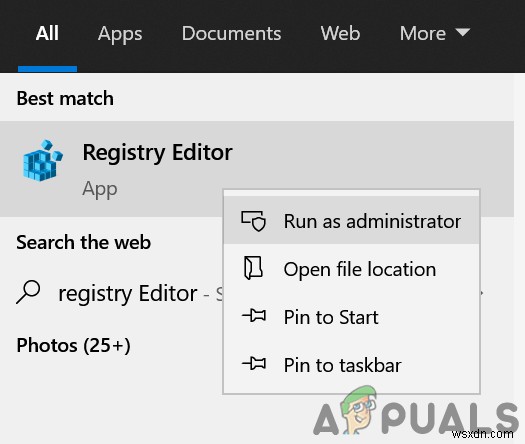
- 今ナビゲート 次のパスに移動します:
Computer\HKEY_LOCAL_MACHINE\SOFTWARE\Policies\Microsoft
- 次に、左側のペインで右クリック Microsoft キーを押して、新規>>キーを選択します 。
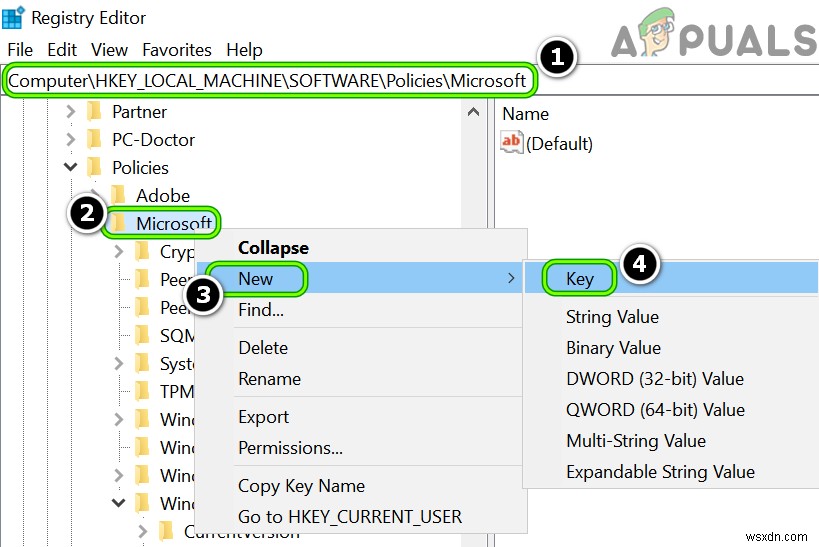
- ここで入力 名前 エッジとしてのキーの (Edgeキーがすでに存在する場合は、その下に次のキーを作成します)そして別のキーを作成します エッジの下に次の名前が付いています :
ExemptDomainFileTypePairsFromFileTypeDownloadWarnings
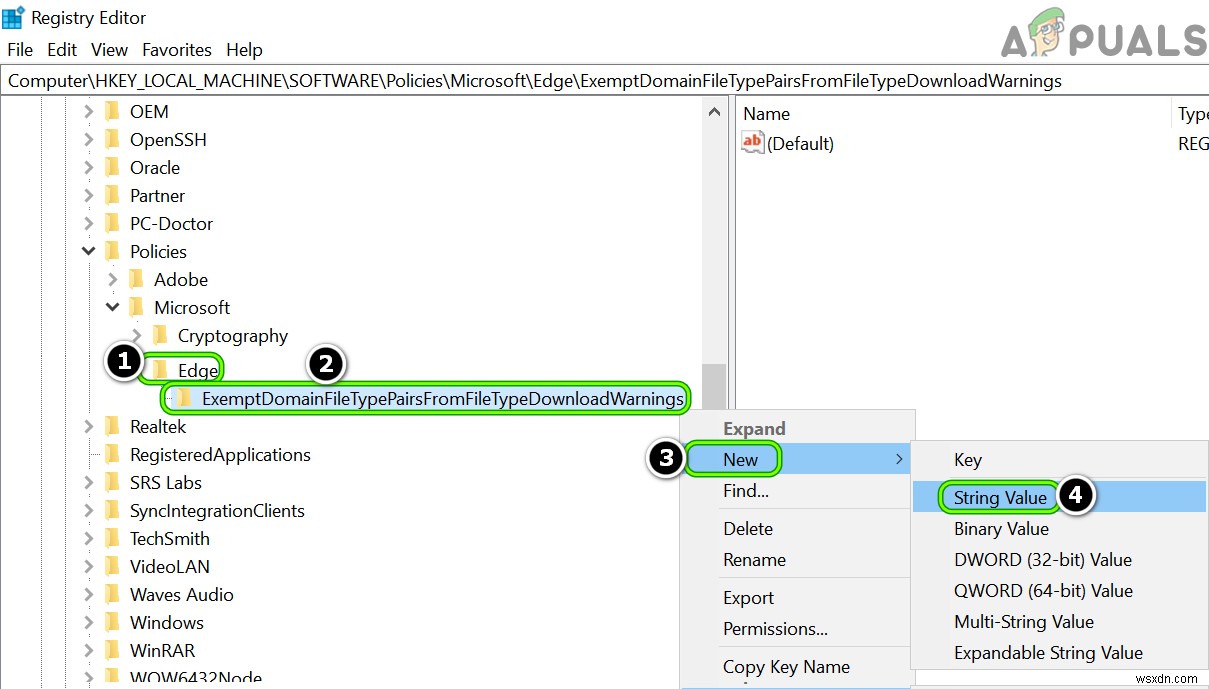
- もう一度、右クリック 上記のキー 新規>>文字列値を選択します 。
- ここで名前を入力します 文字列値の 1として およびダブルクリック その上で。
- 次に、その値を設定します 次のとして (https://sharepoint.comを問題のあるWebサイトに置き換えます):
{"file_extension": "msg", "domains": ["https://sharepoint.com"]}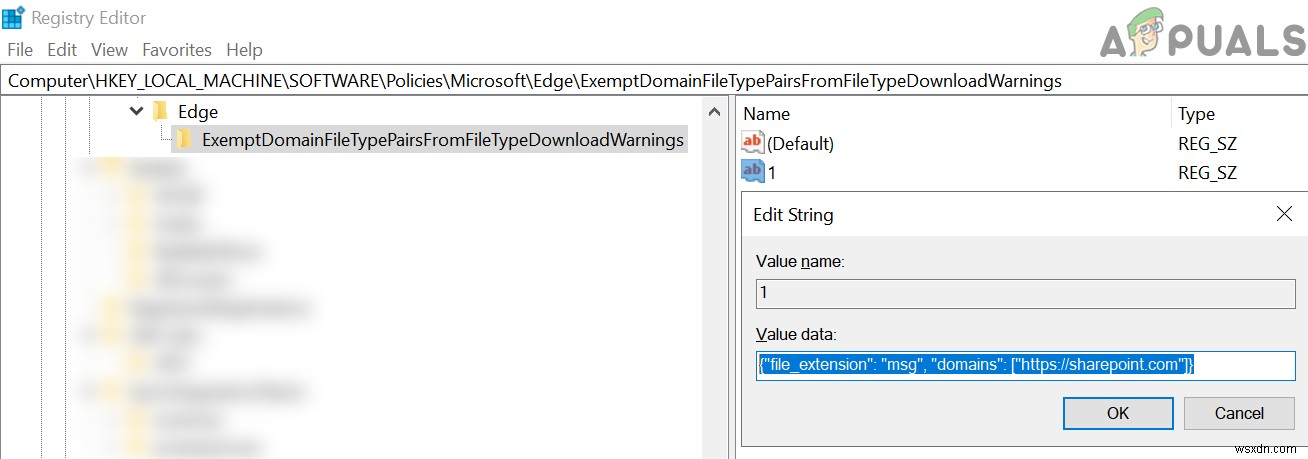
- 別のウェブサイトからの.msg拡張子を許可するには 、文字列値を作成します 2として 値を設定します それに応じて。
- .msg拡張子を許可する場合 すべてのウェブサイトから 、次に文字列値を設定できます 次のように(強くお勧めしません ):
{"file_extension": "msg", "domains": ["*"]} - 次に閉じる 編集者のウィンドウと再起動 あなたのPC。
- 再起動時に、セキュリティエラーなしで.msg電子メールの添付ファイルをダウンロードできることを願っています。
-
ブラウザ履歴から ID トレースを削除する方法
インターネットを使用する際に私たち全員が抱える最も差し迫った懸念の 1 つは、知らないうちに取得されているように見える ID トレースの保護です。すべてのブラウザは、検索結果を好みに合わせて調整するために、個人情報を取得します。このアプローチは、インターネットを検索する際の時間と労力を節約すると主張する人もいれば、公平な検索結果が得られないと主張する人もいます.この記事では、コンピューターから個人情報を削除する方法を説明します。これにより、個人情報の盗難から保護されます。 ブラウザの履歴から身元の痕跡を削除する方法 方法 1:ブラウザの履歴を手動で削除する 最初の方法は、ブラウザーの設定を使用
-
アバスト メール署名を削除する方法
メール クライアントを使用している場合 Outlook や Mozilla Thunderbird などのアバスト アンチウイルスでは、送信メールの下部に電子メールの署名が含まれている場合があり、受信者は、電子メールが潜在的なマルウェアに対して既にスキャンされていることを知ることができます。メッセージは次のようになります。 www.avast.com この設定はデフォルトで有効になっています。 当然のことながら、この機能は一部のユーザーにとってはイライラするようです。それは確かに電子メールに非専門的な要素を追加します.そのため、Avast Email Signature を削除する方法
